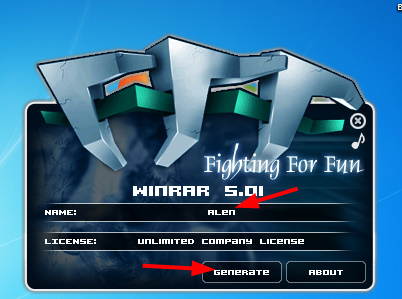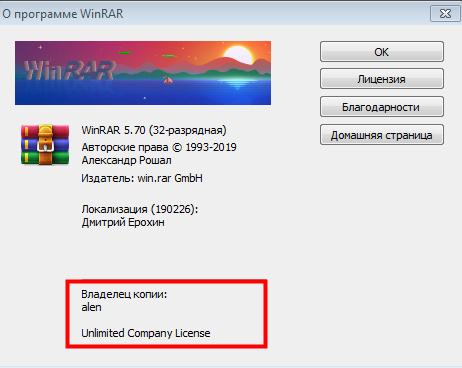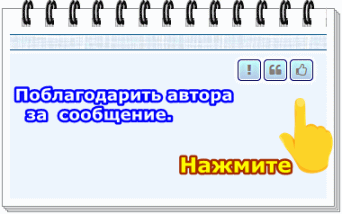Инструкции по оформлению тем и сообщений
Добавлено: 11 фев 2018, 10:10
Как и когда добавляем новую тему.
На примере расмотрим тему 50X HD, 55X HD, 55X HD PlusЕсли вы открыли эту тему,а вам нужно задать вопрос и вы не знаете где спросить?
Создаете новую тему,нажав на кнопку Новая тема и в заголовке теме пишите название темы Обсуждения 50X HD, 55X HD, 55X HD Plus
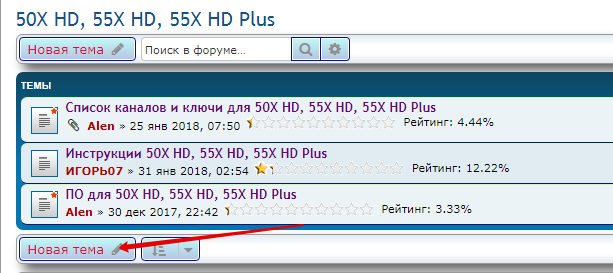
Дальше пишем свой вопрос и нажимаем кнопку отправить.
Как написать текстовое сообщения+ добавить фото.
Для цветного оформления,используйте кнопки,которые размещены в шапкеВыделив текст левой клавишей мыши - выбираем кнопки по оформлению.
Если текст сообщения больше 10 строк - остальную часть выделяем и нажимаем кнопку spoil или spoiler

Чтоб добавить фотографию в сообщении,нужно нажать на кнопку Добавить изображение

Вам предложит,добавить изображение со своего компьютера.Нажимаем Добавить файлы.
Выбираем размер 800 или 1024, превью или полностью и нажимаем Загрузить на сервер.
После чего в вашем текстовом сообщении появиться фото.
В конце нажимаем Предпросмотр и потом уже Отправить.